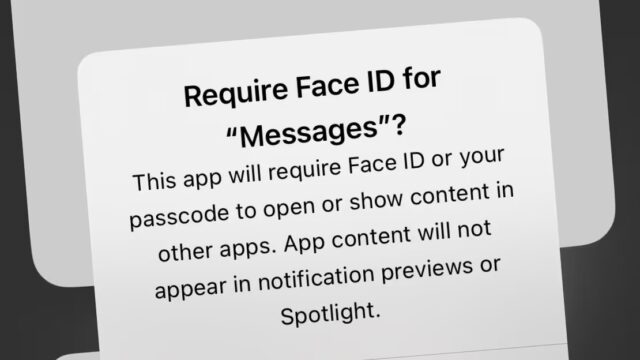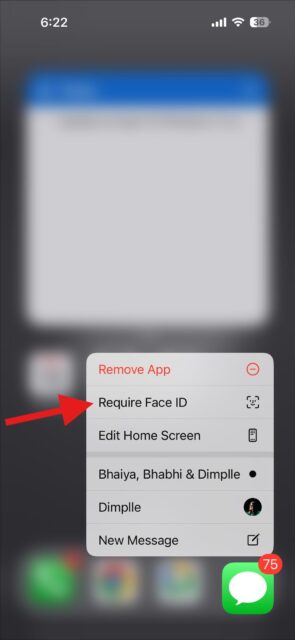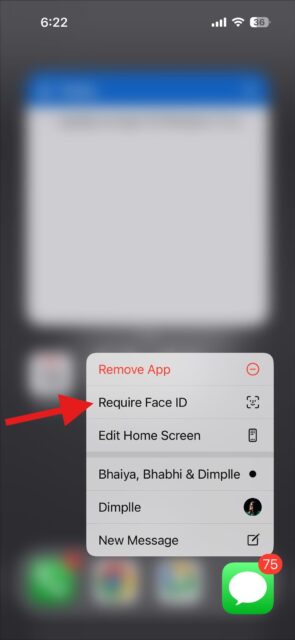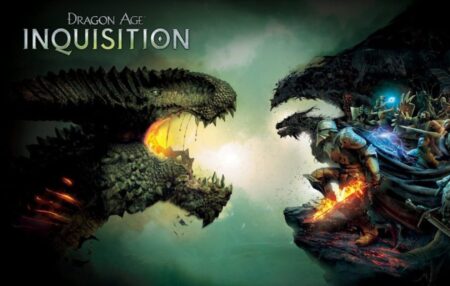با نحوه قفل و باز کردن قفل برنامه Messages با Face ID در iOS 18 همراه باشید. با این راهنمای گام به گام قفل کردن پیام ها با Face ID، مکالماتتان را ایمن کنید.
iOS 18 ویژگی جدیدی را معرفی می کند که به کاربران اجازه می دهد برنامه های فردی را برای حفظ حریم خصوصی بیشتر قفل کنند. در اینجا نحوه قفل و باز کردن قفل برنامه Messages با Face ID در iOS 18 را می بینید.
برنامه Locking Messages
در مراحل زیر با نحوه قفل و باز کردن قفل برنامه Messages با Face ID در iOS 18 آشنا می شوید:
۱- برنامه Messages را در صفحه اصلی یا در کتابخانه برنامه پیدا کنید.
۲- روی آیکون برنامه Messages ضربه بزنید و نگه دارید تا یک منو ظاهر شود.
۳- در منو، ‘Require Face ID’ را انتخاب کنید.
۴- یک پاپ آپ ظاهر می شود که از شما می پرسد آیا می خواهید برنامه را قفل کنید یا خیر. برای تایید روی ‘Require Face ID’ ضربه بزنید.
۵- برای فعال کردن قفل، با Face ID احراز هویت کنید.
۶- اکنون برنامه Messages قفل شده است. هر بار که آن را باز می کنید باید از Face ID استفاده کنید.
باز کردن قفل برنامه Messages
اگر می خواهید قفل Face ID را از برنامه Messages حذف کنید:
۱- برنامه Messages را در صفحه اصلی یا در کتابخانه برنامه پیدا کنید.
۲- روی آیکون برنامه Messages ضربه بزنید و نگه دارید تا یک منو ظاهر شود.
۳- در منو، ‘Don’t Require Face ID’ را انتخاب کنید.
۴- یک پاپ آپ ظاهر می شود که از شما می پرسد آیا می خواهید قفل برنامه را باز کنید یا خیر. برای تأیید، روی «Don’t Require Face ID» ضربه بزنید.
۵- برای غیر فعال کردن قفل، با Face ID احراز هویت کنید.
۶- اکنون قفل برنامه Messages باز است و می توان آن را بدون احراز هویت Face ID باز کرد.
نکته: یادتان باشد که امکان مخفی کردن برنامه ها برای بسیاری از برنامه های شخص ثالث و برخی از برنامه های غیر ضروری سیستم در دسترس است، اما برای برنامه های اصلی سیستم مانند پیام ها، تلفن یا تنظیمات این امکان وجود ندارد. این برنامه ها را می توانید قفل کنید اما پنهان نه.
نحوه قفل و باز کردن قفل برنامه Messages با Face ID در iOS 18 به این ترتیب است.